“大家好~这个周末协同表格进行了版本更新,e-Science中心第一时间跟进部署完毕。以下是一些比较重要的、常用的更新摘录~
模板开始测试啦!
新的重点功能
1、新增“邮箱”列类型
2、新增“时长”列类型
3、新增附件管理功能
4、新增邮件通知定制功能
5、新增群组成员邀请入口
其他改进
1、新增三个时间函数
2、统计图支持导出功能
3、表单顶部(底部)备注可以在左侧直接输入
4、公式出错时提示具体的错误信息
5、图库插件改成底部弹出,并占据整个屏幕的宽度
6、提醒规则改进
7、文本列或文本包含数字时相关改进
§ 模板开始测试啦!
现在我们开始测试模板功能了~目前我们上线的有:
- 社团招新表
- 体温登记表
- 作业收集表
- 请假记录表
目前尚处于测试期,请使用前自行测试是否可用!
以上模板,大家可以通过添加表格→从模板创建来使用它们。
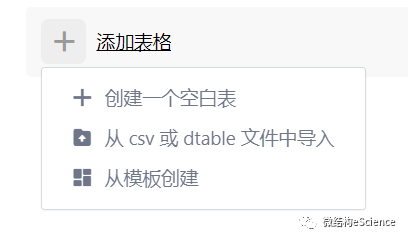
协同表格内容非常丰富,后面可能会围绕具体场景为大家介绍如何使用。
如果有遇到使用问题,请加入QQ群:2343870,我们会为您解答!
§ 新的重点功能
1、新增“邮箱”列类型
邮箱列是用于存放不同收件人邮箱帐号的列类型。
当你点击单元格右侧的邮件按钮时,会自动弹出本机邮件软件的编辑界面,“收件人”会自动填充为单元格内的邮箱帐号,这样发送邮件是不是非常方便呢?
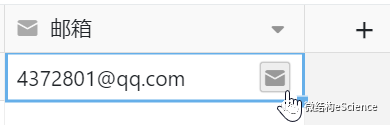
2、新增“时长”列类型
时长是以小时、分钟、秒或毫秒为单位表示一段持续时间的列类型。
时长字段有两个可用的格式化选项:
h:mm:小时和分钟,例如1:23h:mm:ss:分钟和秒,例如3:45,或小时,分钟和秒,例如1:23:40
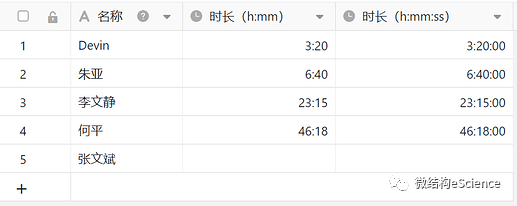
而且,我们在计算两列时长类型时,可直接进行列的相加减,如下图,相加后默认显示为秒,
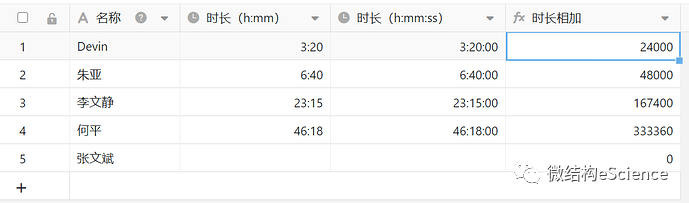
我们再将格式设置为“时长”即可,
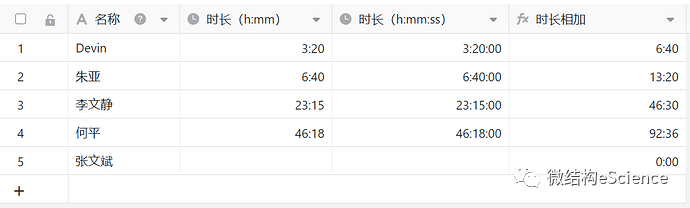
3、新增附件管理功能
当我们使用协同表格中的文件列和图片列时,会添加许多附件,从而占据一些存储空间。因此,协同表格在新版中增加了附件管理功能,让你可以自由地对一个表格中的相关附件进行查看和删除,减轻表格的“重量”。
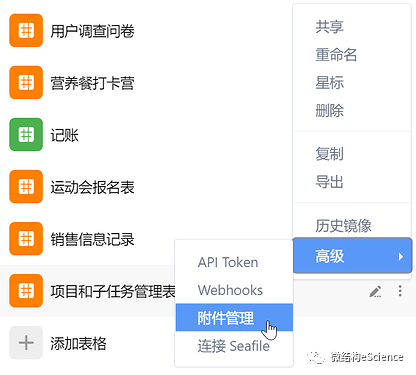
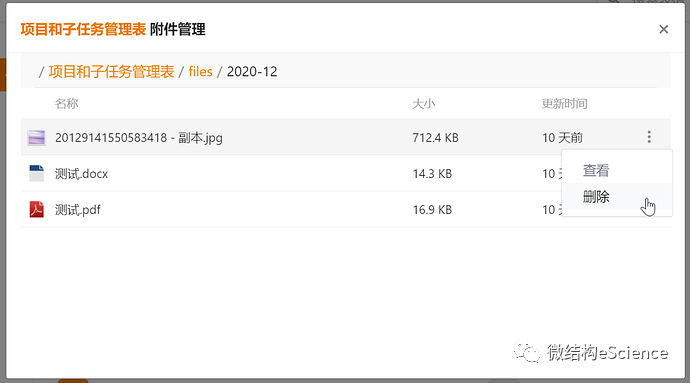
4、新增邮件通知定制功能
在 1.6 版中,电子邮件的通知可以灵活设定了!你可以到主界面右上角的个人设置中,找到“电子邮件通知”,自行设定通知选项。
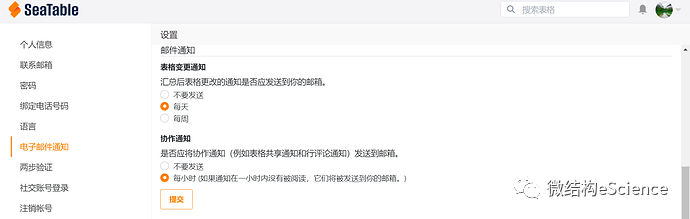
PS. 除了这里,还有很多其他位置可以发送邮件,大家可以留心一下~
5、新增群组成员邀请入口
这次更新,协同表格主界面群组的下拉列表中,加入了“邀请成员”的选项,你可以点击“邀请成员”后复制链接分享出去。这样,邀请他人加入群组,操作就更为简便了,不需要一个个添加成员。
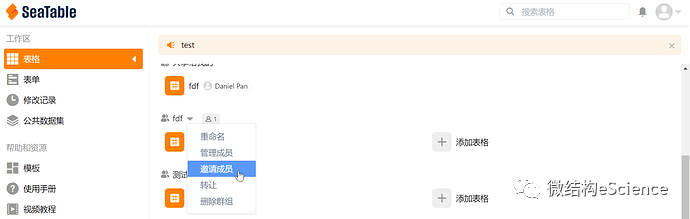
§ 其他改进
1、新增三个时间函数
datedif:可以计算两个日期之间的秒数、天数、月数或年数

eomonth:可以计算指定月份数之前或之后的当月最后一天的日期

months:可以计算两个日期之间的月数

2、统计图支持导出功能
常言道,一图胜千言。在协同表格的统计图中,包括了直方图、折线图、饼图三种图表,用于查看数据非常直观而清晰。因此,在 1.6版中,我们为统计图新增了导出功能。这样,我们就可以把图表保存为图片了,转发给上级或同事也会十分的方便。
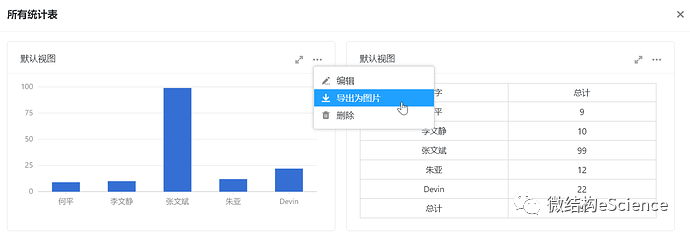
3、表单顶部(底部)备注可以在左侧直接输入
在新版中,协同表格将原来居于右侧的备注输入栏合并到了左侧,你可以直接在左侧顶部或底部的表单备注中进行填写~
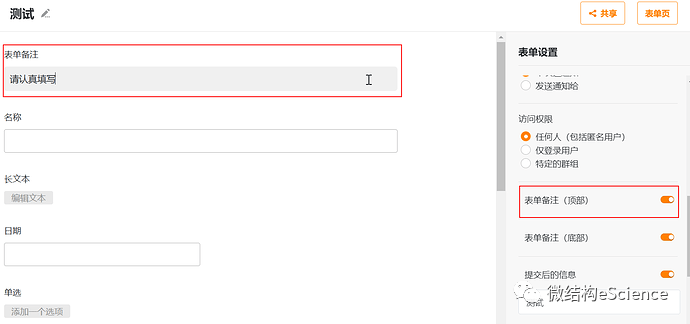
4、公式出错时提示具体的错误信息
在新版中,协同表格会在用户填写公式发生错误时,提示更为具体的错误原因,这样用户就可以根据提示进行快速的修正了。
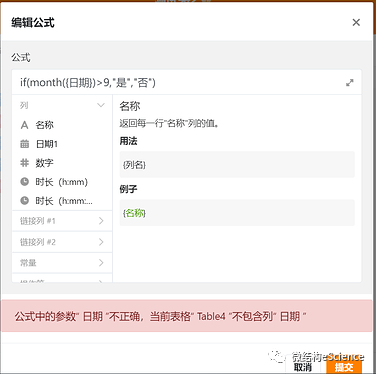
5、图库插件改成底部弹出,并占据整个屏幕的宽度
在新版中,协同表格将图库插件从弹窗改为了底部弹出,占据整个屏幕的宽度,如下图,
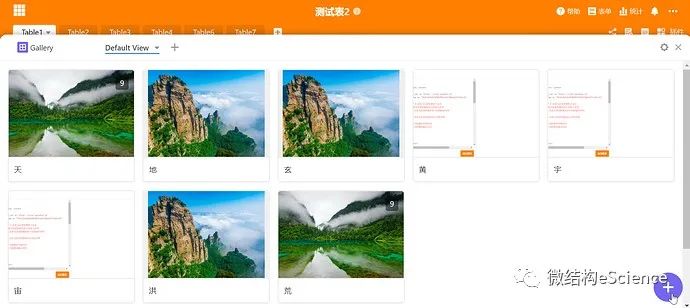
6、提醒规则改进
在提醒规则中,表格增加了按指定的用户进行提示的功能。这样,我们就可以让同一个通知规则可以根据不同的行通知给不同的人了。如下图,当任务状态变为“部署测试”时,我们想提醒对应的负责人进行功能测试。

那么可以设置提醒规则如下,
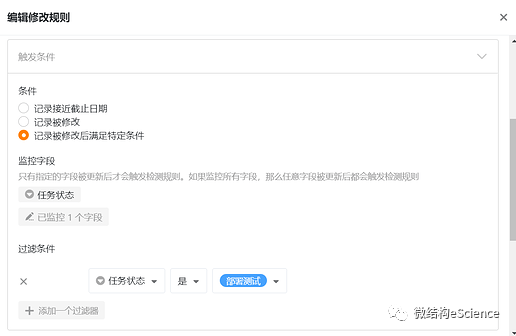
并选定需要发送邮件的用户。当任务状态被改为“部署测试”时,相关负责人就会收到相应的通知了~

7、文本列或文本包含数字时相关改进
首先,当文本列中包含数字的时候,我们可以按照数字来排序了~
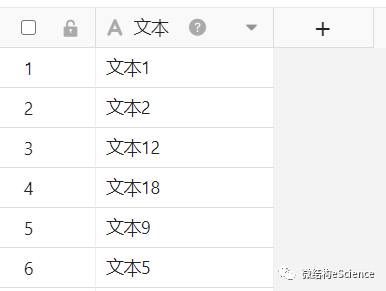
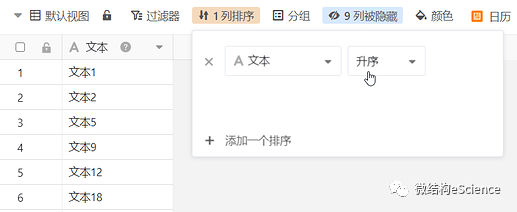
另外,文本中包含数字的话,下拉填充时,文本中的数字也会同时递增。
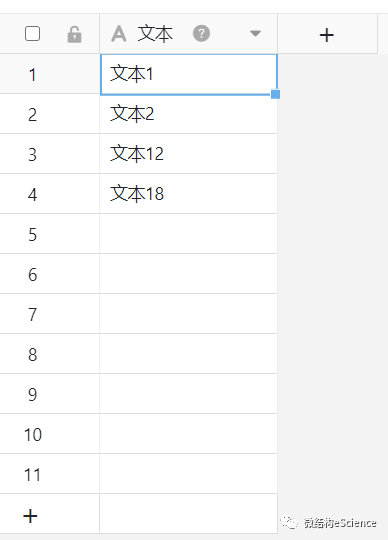
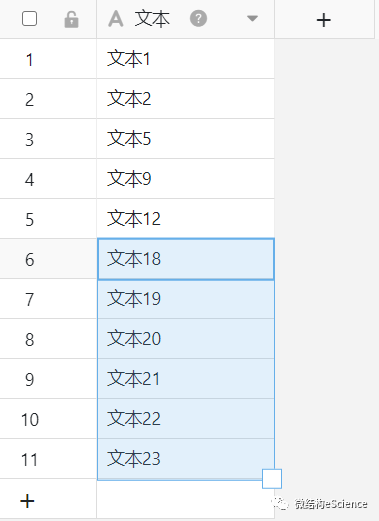
内容部分来源:SeaTable





















 3454
3454

 被折叠的 条评论
为什么被折叠?
被折叠的 条评论
为什么被折叠?








